Mailchimp pentru WordPress (MC4WP): un ghid complet
Publicat: 2022-04-23Email marketingul este unul dintre clasici; face treaba. Dar nu vi se pare dificil să creați e-mailuri separate pentru mai multe persoane prezente pe lista dvs. de e-mail? Așa cum o singură dimensiune nu se potrivește tuturor, un șablon nu este potrivit pentru fiecare e-mail. Cu toate acestea, odată cu apariția internetului și a tehnologiei, a devenit destul de ușor să creați și să dezvoltați diverse campanii de e-mail cu un singur clic!
Ce este MailChimp?
Mailchimp este un instrument de marketing prin e-mail care permite utilizatorilor să-și gestioneze cu ușurință abonații. Cu toate acestea, funcțiile utile de marketing ale Mailchimp depășesc e-mailurile și, integrându-le cu site-ul dvs. WordPress, vă veți putea eficientiza eforturile de marketing. Un instrument all-in-one care permite utilizatorilor să creeze șabloane de e-mail personalizate, să-și gestioneze listele de e-mail și chiar să ajute la automatizarea și dezvoltarea campaniei lor de marketing prin e-mail. Pentru a-și desfășura campaniile de marketing prin e-mail ca pe o mașină bine unsă, companiile au nevoie de instrumente precum Mailchimp. Ar trebui să integrați un instrument de marketing prin e-mail perfect - Mailchimp în site-ul dvs. WordPress. Este unul dintre cele mai semnificative aspecte ale managementului site-ului web și suntem aici pentru a vă ghida. Acesta este ghidul complet pentru Mailchimp pentru WordPress.
1. Configurarea unui cont Mailchimp
Puteți adăuga formulare și metode personalizate de înscriere pentru Mailchimp pe site-ul dvs. WordPress cu MC4WP. Pentru ca utilizatorii să înceapă, vor avea nevoie de un cont Mailchimp. Dacă sunteți un utilizator nou, vă puteți înregistra pe site-ul Mailchimp și puteți opta pentru oricare două opțiuni (plătit sau gratuit). Dacă sunteți deja un utilizator înregistrat și aveți contul Mailchimp confirmat, vă puteți conecta și trece la secțiunea următoare.
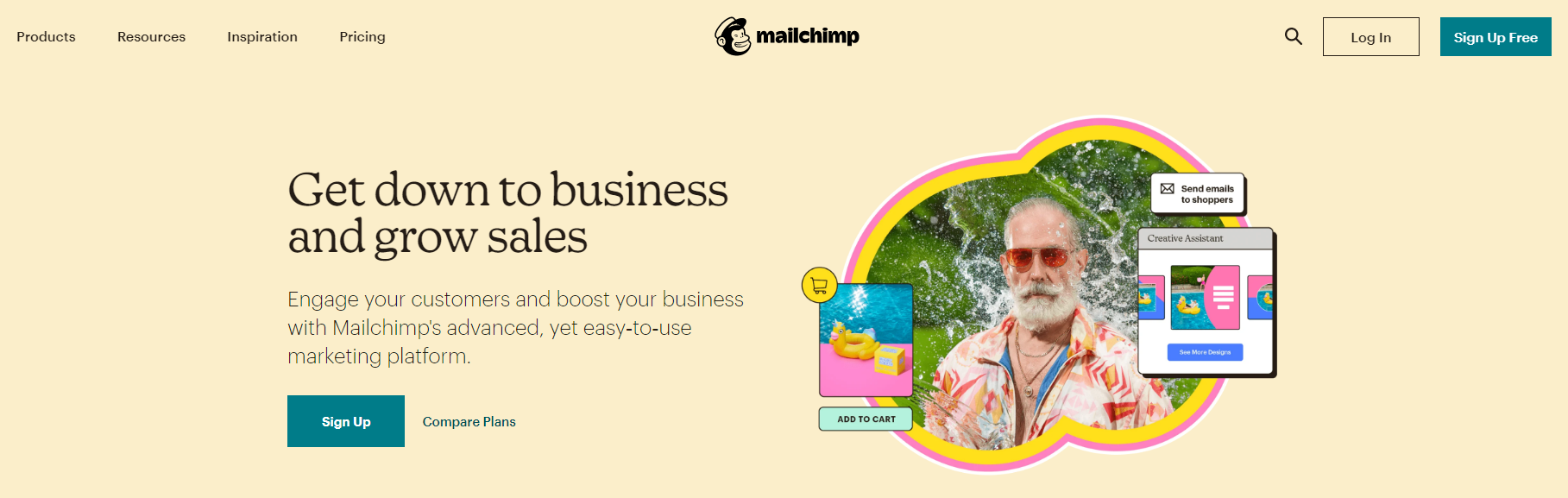
Cele mai bune practici înainte de a vă înscrie:
Înscrieți-vă pentru un cont Mailchimp:
Este foarte ușor să creezi un cont Mailchimp.
Confirmarea contului dvs. Mailchimp:
Vi se va permite să utilizați funcțiile Mailchimp numai după ce vă activați contul Mailchimp.
Dacă continuați cu integrarea MC4WP fără a confirma adresa dvs. de e-mail, este posibil să vă confruntați cu unele probleme de funcționalitate care nu sunt clare.
Configurarea contului dvs. Mailchimp:
Când vă conectați la contul dvs. Mailchimp, veți ajunge la tabloul de bord Mailchimp după ce vă creați contul, unde vi se va cere să răspundeți la o serie de întrebări. Întrebările vă întreabă în primul rând despre informațiile dumneavoastră personale, după cum urmează:
- 1Nume
- 2Adresa de e-mail
- 3Detalii despre organizație sau companie (utilizate în special pentru anunțurile direcționate)
- 4Adresa URL a site-ului companiei dvs
- 5O adresă fizică (din cauza problemelor de legalitate)
Abonează-te pentru planul la alegere:
Inițial, Mailchimp pornește contul dvs. într-o versiune gratuită, de care aveți nevoie pentru a integra Mailchimp în site-ul dvs. WordPress. Cu toate acestea, dacă aveți nevoie de o funcție care nu este acoperită în versiunea gratuită oferită de Mailchimp, puteți explora opțiunile de plan plătit oferite de Mailchimp.
2. Creați o listă de e-mail cu Mailchimp
Când începeți cu contul dvs. Mailchimp, sunteți întrebat dacă doriți să importați sau nu o listă de e-mail. Dacă o faci, atunci poți sări la pasul următor. Cu toate acestea, dacă nu ați făcut-o inițial, puteți crea o listă de e-mail pe Mailchimp pentru campaniile dvs. de email marketing.
3. Utilizarea Mailchimp cu pluginul WordPress
Instalați pluginul MC4WP
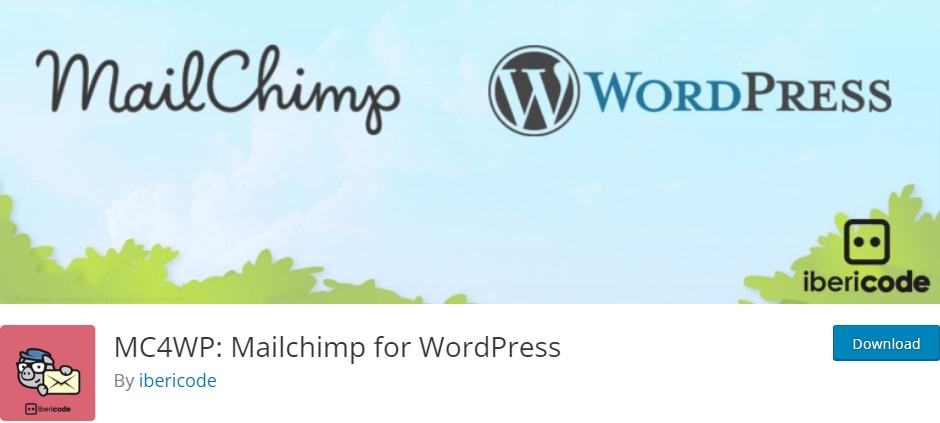
Pluginul Mailchimp pentru WordPress facilitează integrarea Mailchimp cu site-ul dvs. WordPress, chiar dacă este posibil să utilizați Mailchimp fără instrumente suplimentare.
După instalarea și activarea pluginului, navigați în opțiunea Setări Mailchimp din tabloul de bord WordPress. Contul dvs. Mailchimp poate fi conectat la site-ul dvs. printr-o cheie API. Listele și formularele dvs. vor fi apoi accesibile prin intermediul site-ului dvs.
Generarea unei chei API Mailchimp
Pe lângă listele dvs., acum puteți accesa formularele create anterior și orice integrări direct din tabloul de bord. De asemenea, puteți crea formulare noi în Mailchimp pentru WP > Pentru.

4. Adăugarea formularelor de înscriere prin e-mail Mailchimp în WordPress
Este ușor să creați și să adăugați formulare de înscriere pe site-ul dvs. după instalarea pluginului Mailchimp. După ce ați urmat pașii 1 și 2, așa cum este descris mai sus, puteți face acest lucru manual pe site-ul web Mailchimp.
Adăugarea unei înscrieri pop-up
Există o varietate de formulare pe care le puteți crea folosind Mailchimp.
Adăugarea unei înscrieri inline
Înscrierea în linie vă ajută să colectați adresele de e-mail ale utilizatorilor fără a perturba experiența utilizatorului.

Adăugarea unui Mailchimp
Înregistrare în bară laterală sau subsol Într-o temă WordPress normală, bara laterală și subsolul pot găzdui mai multe widget-uri pentru lucru personalizat. Creați un widget personalizat „Mailchimp pentru formular WP” pentru a utiliza o înregistrare unică Mailchimp într-una dintre celelalte locații.
Dezvoltatorii pot folosi cheia API Mailchimp pentru a construi un widget personalizat sau pot folosi pluginul „Mailchimp pentru WordPress” pentru a economisi timp.
Stilizarea formularelor de înscriere Mailchimp
În timp ce Mailchimp vă permite să personalizați aspectul fiecărui formular de înregistrare, formularul va moșteni în mod normal foaia de stil de pe site-ul dvs. Acest lucru indică faptul că poate fi necesar să faceți ajustări suplimentare în viitor. Puteți realiza acest lucru în două moduri: codând manual modificările sau utilizând pluginul Mailchimp pentru WordPress.
După cum am văzut, această din urmă opțiune vă permite să construiți și să adăugați noi formulare de înscriere pe site-ul dvs. web. Puteți crea un singur formular folosind versiunea gratuită a pluginului. Pe de altă parte, suplimentul premium vă permite să construiți mai multe forme.
Accesați Mailchimp pentru WordPress > Formular din WordPress pentru a vă personaliza formularele. Puteți personaliza câmpurile, conținutul și designul fiecărui formular. Modificările dvs. vor fi aplicate tuturor instanțelor de formular de pe site-ul dvs. web după ce le salvați.
Concluzie
Integrarea Mailchimp poate fi un proces lung și complex și s-ar putea să vă ia mult timp pentru a înțelege pașii menționați mai sus. Mailchimp este o platformă de marketing care funcționează cu WordPress pentru ca eforturile dvs. de marketing pe site să funcționeze fără probleme. Mailchimp poate fi conectat la WordPress prin mai multe plugin-uri, dar Mailchimp pentru WordPress este cea mai populară alegere (MC4WP). MC4WP este un plugin WordPress gratuit care simplifică conectarea contului dvs. Mailchimp la blogurile dvs. WordPress.
Dacă ai dori ca altcineva să se ocupe de asta în locul tău, noi cei de la Helpbot s-ar putea să te putem ajuta. Cu serviciile noastre rapide de gestionare WordPress, veți fi în funcțiune în cel mai scurt timp pentru a integra Mailchimp pentru site-ul dvs. WordPress. Serviciile noastre sunt oferite la diferite puncte de preț pentru a se potrivi bugetului dumneavoastră; aruncă o privire și sună-ne astăzi!
